Dropboxの共有機能を利用したデータ入稿方法
Dropbox共有機能によるデータ入稿サービスは、
お客様とファイブシックスオフィスとの間で1対1の個別の共有スペースをご利用いただけます。
Dropboxサービスをご利用されていない場合でもご利用いただけます。
使い方は簡単です。電子納品データのファイルサイズを気にすることなくデータ共有が可能なため大変便利だと好評です。
- 大容量の電子納品するデータを簡単に、素早く共有できます。
- Dropboxアカウントが無くてもご利用いただけます。
- CD-RやDVD-Rなどへの電子媒体作成費・配送費・配送期間が、削減できます。
- オンライン電子納品の場合にもおススメです。
- 業務期間内は共有フォルダを開放しますので追加・修整データもいつでもアップできます。
Dropbox共有フォルダのご利用手順
共有フォルダの準備
事前にお聞きしたメールアドレスに、共有フォルダへのお知らせメールが届きます。
〇〇〇 様
お世話になっております。
ファイブシックスオフィスの電子納品ワークチームです。
お客様の電子納品する原稿データを受け入れる準備が整いました。
電子納品のデータは以下のフォルダにアップロード願います。(有効期限内は何度でも利用できます。)
▼
https://www.dropbox.com/共有リンク先
▲
←共有フォルダへのリンクです。こちらをクリック
有効期限 202X/MM/DD
←共有フォルダが利用できる有効期限です。
パスワード ※※※※
←共有フォルダへアクセスするパスワードです。
~ 略 ~
共有フォルダへのアクセスの為、ブラウザーが起動し認証画面に移動します。
Dropboxをご利用していなくてもこの機能が利用できます。
共有フォルダへアクセスするためにパスワードを入力
メールに記載されたパスワードを入力し「続行」をクリックします。
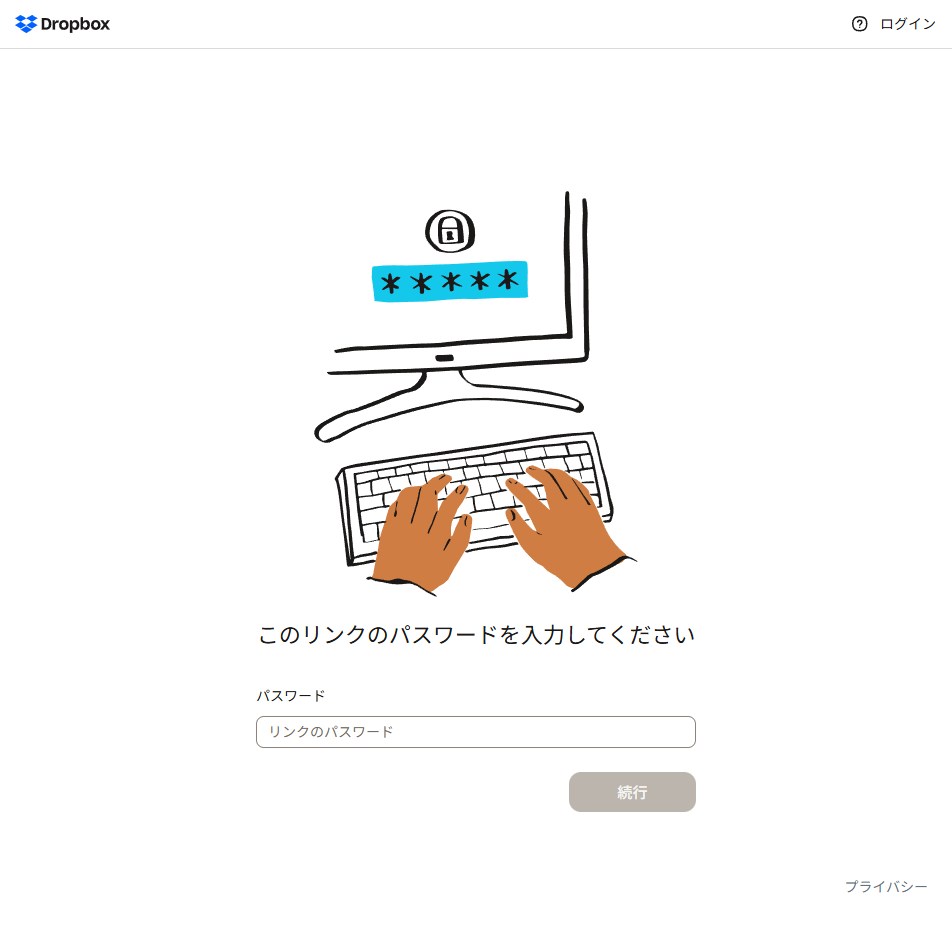
共有フォルダへアクセスできました。
電子納品原稿データを入稿するための共有フォルダにアクセスできました。
準備完了までもう少しです。
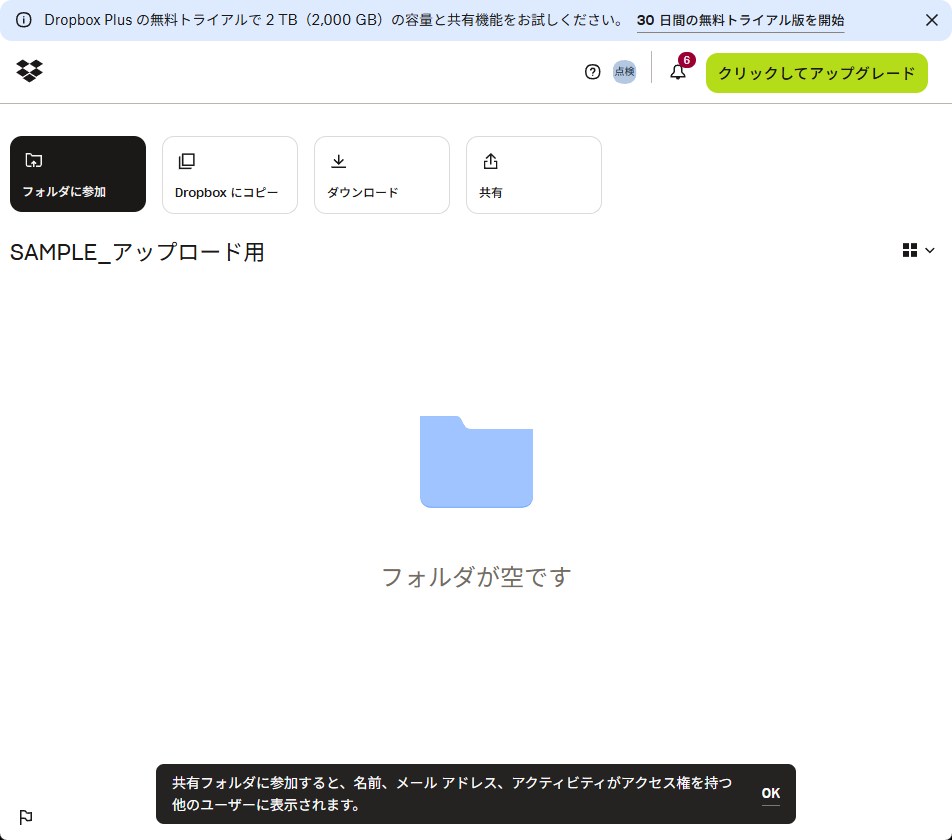
画面上部左の「フォルダに参加」をクリックして共有を開始してください。
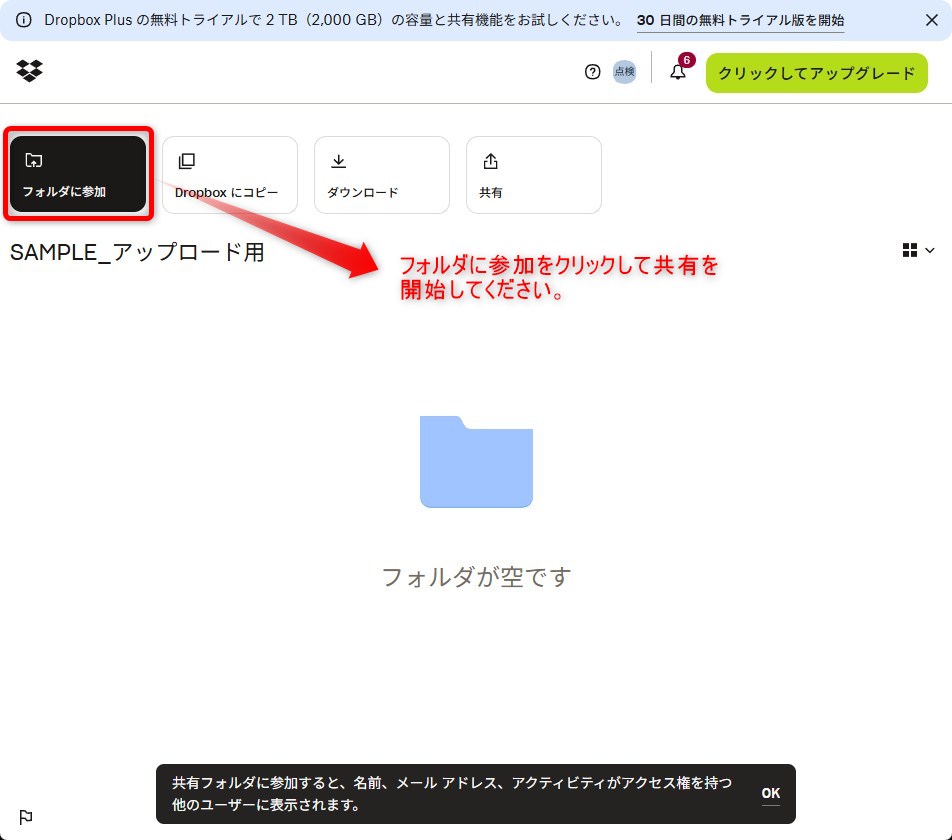
Googleアカウントがある場合はGoogleアカウントでのアクセスをお奨めします。(アクセスが簡単)
Googleアカウントがない場合は、Appleで続行もしくは
メールアドレスにご希望のメールアドレスを入力してDROPBOXサービスへの登録を行ってください。
参考→外部リンク Googleアカウント(無料)の登録
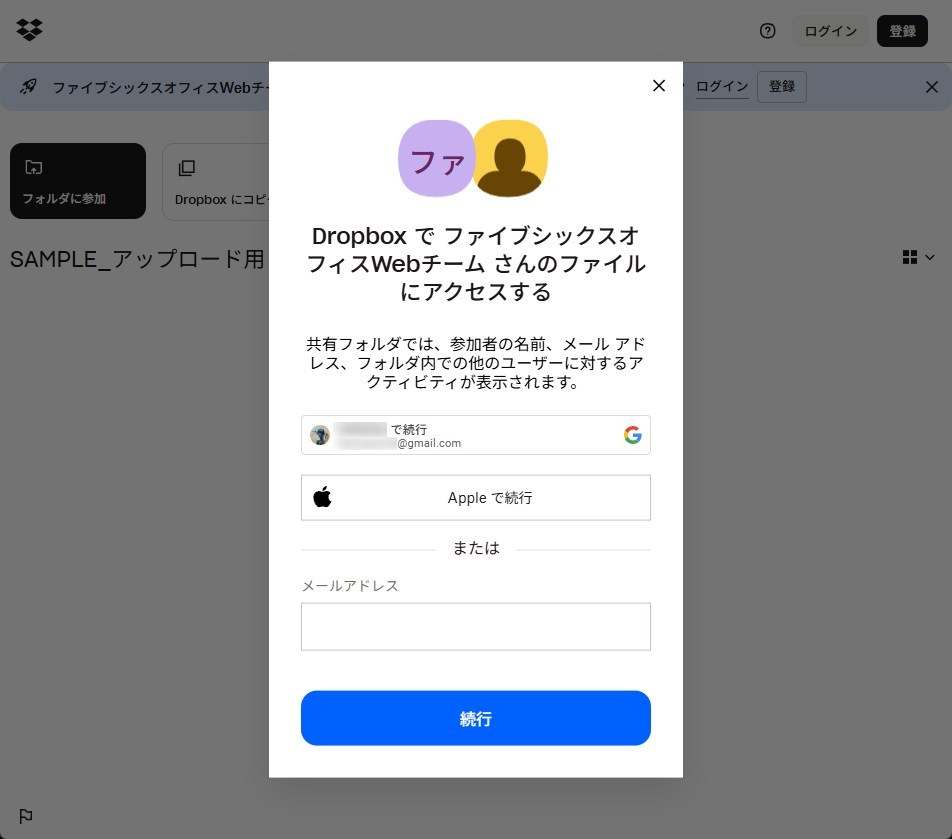
電子納品原稿データのアップロードが開始できます。
アップロードは、「ファイル」単位か「フォルダ」単位で可能です。その他に、画面枠内にアップロードファイルをドラッグアンドドロップでもアップロードできます。
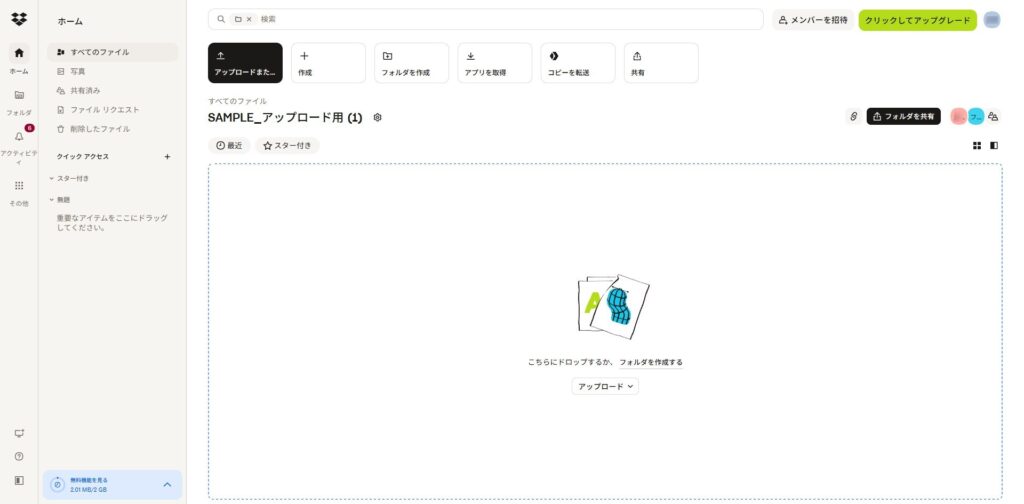
アップロードの完了の確認
アップロードが完了したファイルなどデータ情報が確認できます。
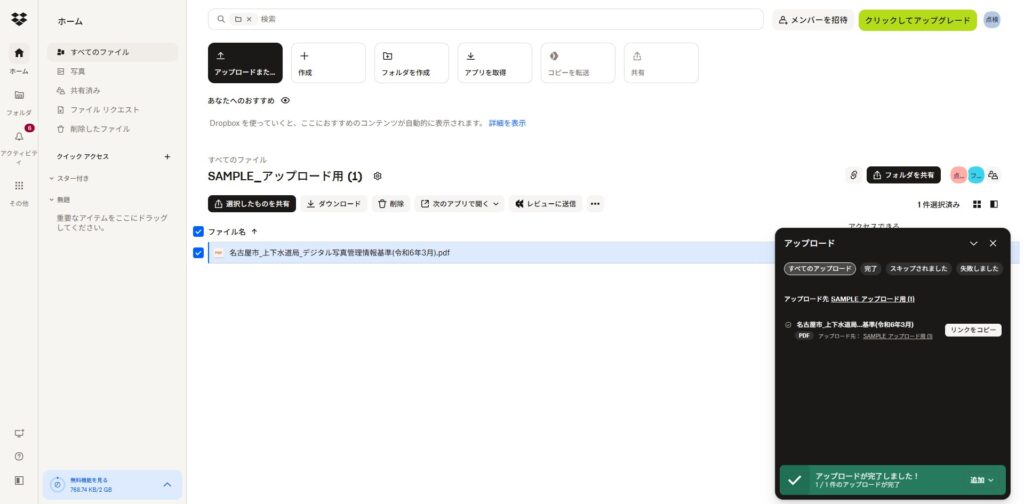
間違えてアップロードしたファイルの削除など共有フォルダの操作ができます。
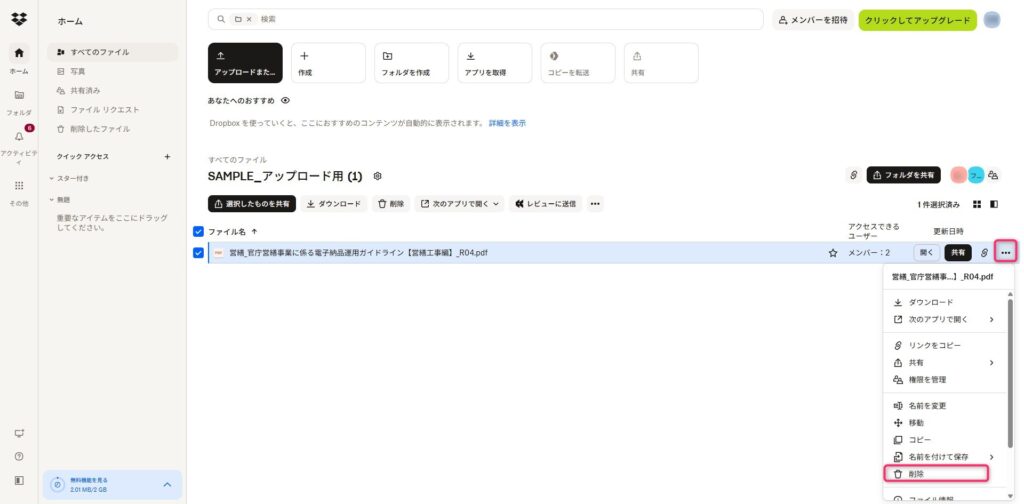
ただし、アップロード後はファイブシックスオフィスでも情報共有されますのでデータの上書き・変更・削除などがあった際は、念のために必ずご連絡をお願いします。
ここでご紹介した方法以外でも、他社の提供する大容量ファイル送信サービスや郵送によるデータ支給でもお好みの方法を選択いただけます。Dorpboxによるファイル共有機能のご利用の場合は、ファイブシックスオフィス担当者までお知らせください。共有フォルダを設置しお知らせします。

